Красивый объёмный текст
Красивый объёмный текст
Сложность урока: Сложный
В этом уроке мы будем рассматривать способ применения Свободной трансформации к подвижным и неподвижным опорным точкам, и учиться создавать объемный текст.
Шаг 1. Создайте новый документ (Ctrl+N) размерами 1280х1024 и 72 пикс./дюйм.
Возьмите инструмент «Прямоугольник» (Rectangle Tool (U)), в режиме слой-фигура, цвет белый. И растяните прямоугольник на весь документ.
(Rectangle Tool (U)), в режиме слой-фигура, цвет белый. И растяните прямоугольник на весь документ.
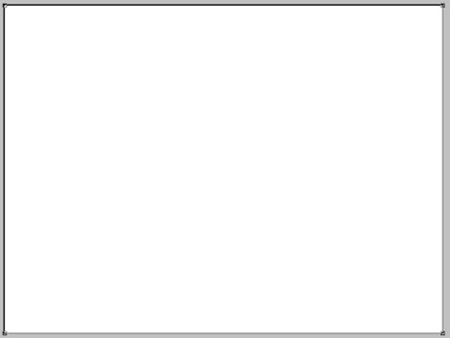
Кликните два раза по полученному слою с прямоугольником, вызвав тем самым окно Стиль слоя. Установите в нем такие параметры:
Наложение градиента (Gradient Overlay):
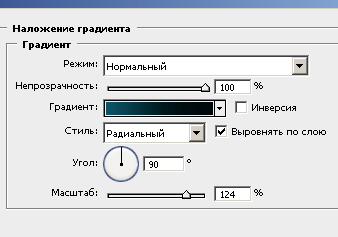
Параметры Градиента:
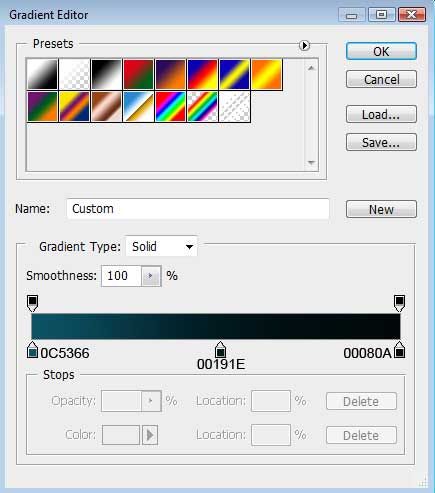
У вас должен получиться вот такой фон:
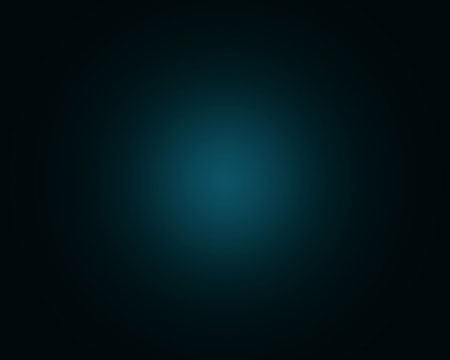
Шаг 2. Используя инструмент «Произвольная фигура» (Custom Shape Tool (U)), попытаемся нарисовать лучи выходящие из центра картины.
(Custom Shape Tool (U)), попытаемся нарисовать лучи выходящие из центра картины.
Выберите фигуру - «Зарегистрированная цель 2», в режиме слой-фигура, (если такой фигуры у вас нет, то ее нужно просто добавить, она находится во вкладке «Символы»).
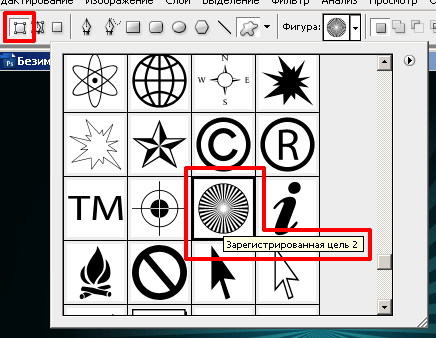
Зажав клавишу Shift, равномерно растяните фигуру, по возможности на весть холст. Затем зажмите клавишу Ctrl и поместите получившуюся фигуру по центру.
*если перестарались с размером, или наоборот не дотянули, нажмите Ctrl+T (Свободная трансформация) и, зажав клавишу Shift, уменьшите или увеличьте фигуру в размере*
Перейдите на инструмент «Выделение контура» (А) и, зажав клавишу Ctrl, кликните по фигуре. (Опорные точки должны из заполненных, превратиться в пустые.)
Теперь нам нужно замаркировать точки находящиеся в центре, сделать их подвижными при перемещении. Для этого, зажав клавишу Shift, кликайте по точкам. Это можно делать как инструментом «Стрелка» (А), так и инструментом «Угол» (Convert Point Tool).
Для удобства изображение лучше увеличить.
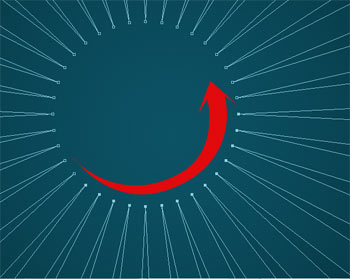
Уменьшите изображение. Теперь нужно собрать лучи в центре изображения. Примените Свободную трансформацию (Ctrl+T) и, зажав клавишу Shift, равномерно со всех краев, сузьте рамку трансформации к центру. Края фигуры останутся неподвижные, а середина будет трансформироваться.

Примените к этому слою Стиль слоя:
Непрозрачность 70%, Заливка 0%
Наложение градиента:
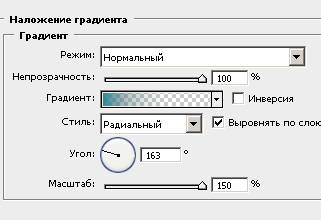
Параметры градиента:
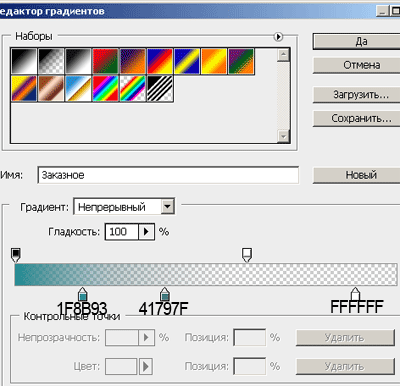
*Для моего изображения мне пришлось поменять параметры, указанные в уроке. Думаю, вы тоже можете, исходя из вашей картинки, менять в настройках Наложения градиента Масштаб и двигать ползунки в самом Градиенте.*
В итоге у вас должно получиться так:
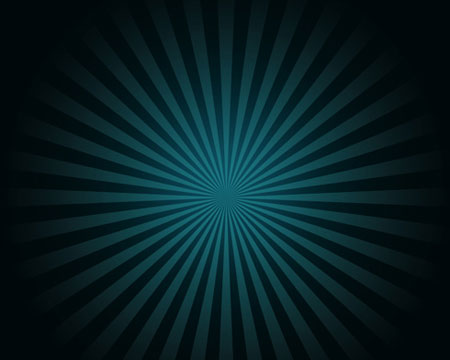
Шаг 3. Создайте новый слой (Shift+Ctrl+Alt+N), возьмите инструмент «Кисть» (Brush Tool (B)), Цвет – черный, Непрозрачность 10%, Жесткость 0%
(Brush Tool (B)), Цвет – черный, Непрозрачность 10%, Жесткость 0%
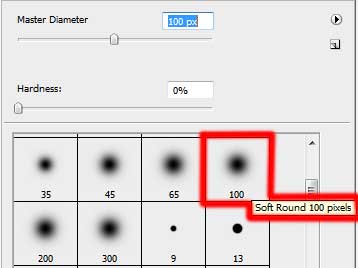
И затемните края вашего изображения.
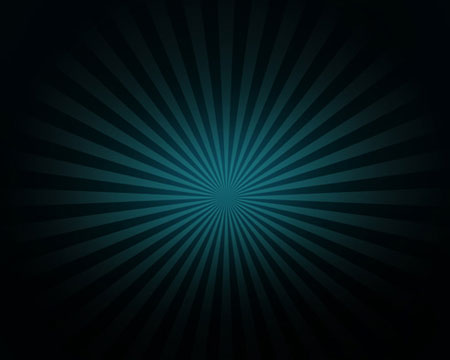
Шаг 4. Теперь напишем слово STYLE.
Каждую букву нужно писать на отдельном слое.
Настройки шрифта:
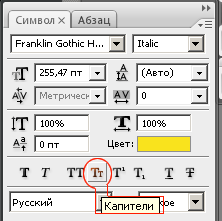
*чтобы у вас получился именно такой же текст, нужно включить «Капители» (Тт), а при написании буквы «е» отключить (Тт)*
Возьмите инструмент «Перемещение»  (V), в настройках инструмента поставьте галочку напротив – Автовыбор.
(V), в настройках инструмента поставьте галочку напротив – Автовыбор.
И, кликая по каждой букве, расположите их как на скриншоте.

Затем, используя Свободную трансформацию (Ctrl+T), зажав клавишу Ctrl, уложите каждую букву, как показано на скриншоте.

Шаг 5. Объедините все слои с буквами. Для этого кликните по первому слою с буквой, затем отыщите последний слой с буквой и, зажав клавишу Shift, кликните по нему (выделятся все слои). Затем нажмите Ctrl+E.
Теперь зажмите клавиши Ctrl+Alt, и кликая по букве, немного смещайте каждый полученный дубликат вниз.
Для более аккуратного результата, лучше всего увеличить изображение до размера одной буквы. У вас должно получиться много слоев, у автора их получилось 38.

Шаг 6. Объедините все слои со словом «STYLE», кроме самого первого. Поменяйте местами первый слой (со словом STYLE) и слой получившийся после объединения слоев.
К получившемуся слою (из объединенных слоев), примените Стиль слоя:
Наложение градиента:
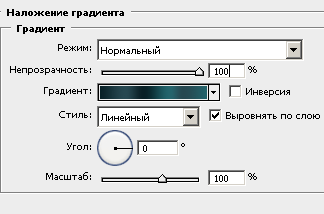
Параметры градиента:
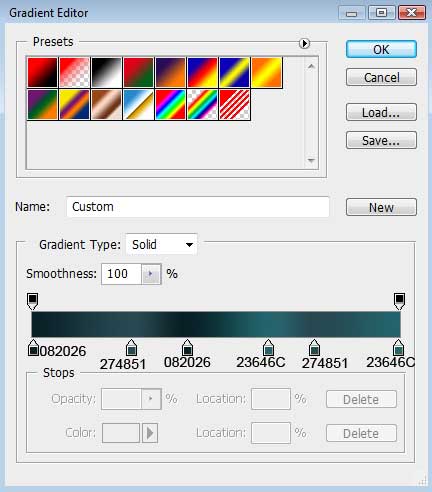
Обводка:
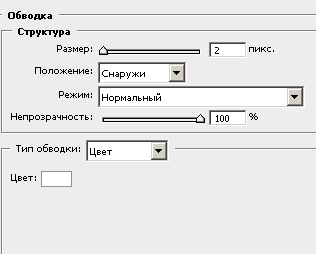
Получиться так:

Шаг 7. Теперь нужно немного добавить теней и бликов. Для того чтобы это получилось, нужно превратить слой с наложенными эффектами, в обычный (без эффектов).
Создайте новый слой, выше слоя к которому ранее был применен Стиль слоя. Затем, зажав клавишу Ctrl, кликните по слою с эффектами, тем самым выделив его тоже. Нажмите Ctrl+E, чтобы объединить оба слоя.
Возьмите инструмент «Затемнитель»  (Burn Tool (O)), Экспоз. поставьте небольшой 15-20% и на полученном слое прорисуйте немного теней.
(Burn Tool (O)), Экспоз. поставьте небольшой 15-20% и на полученном слое прорисуйте немного теней.

Теперь возьмите инструмент «Осветлитель»  (Dodge Tool (O)) и на этом же слое, нарисуйте несколько бликов.
(Dodge Tool (O)) и на этом же слое, нарисуйте несколько бликов.

Шаг 8. Перейдите на слой с желтым словом STYLE. И примените к нему Стиль слоя:
Наложение градиента (Gradient overlay):
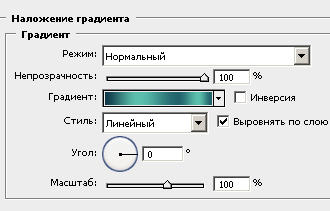
Параметры градиента:
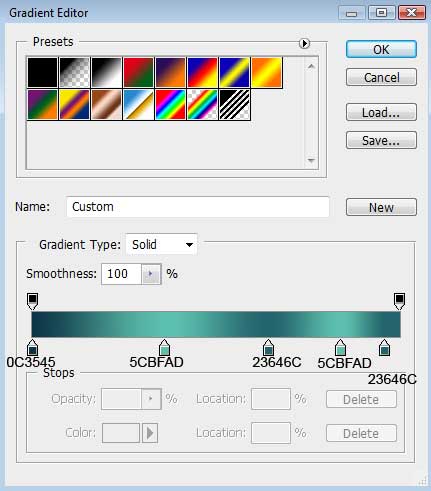
Обводка (Stroke):
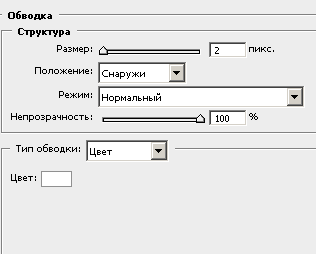
Вот что получиться:

Возьмите инструмент «Линия» (Line Tool (U)), в режиме слой-фигура, толщина 2 пикс., цвет белый. Для удобства, увеличьте изображение, и нарисуйте несколько вертикальных линий на буквах, чтобы дополнить обводку каждой буквы.
(Line Tool (U)), в режиме слой-фигура, толщина 2 пикс., цвет белый. Для удобства, увеличьте изображение, и нарисуйте несколько вертикальных линий на буквах, чтобы дополнить обводку каждой буквы.

Шаг 9. Теперь мы будем рисовать ленточку лежащую на буквах. Возьмите инструмент «Перо»  (Pen Tool (P)), в режиме слой-фигура, цвет черный и нарисуйте первую часть ленты.
(Pen Tool (P)), в режиме слой-фигура, цвет черный и нарисуйте первую часть ленты.
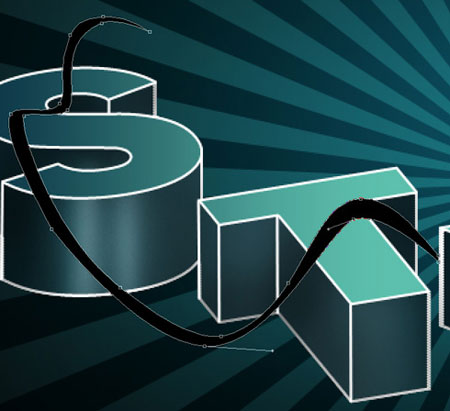
*если вы не знаете, как пользоваться «Пером», то почитайте уроки по работе с пером, на сайте их достаточно*. Примените к полученному слою Стиль слоя:
Наложение градиента (Gradient overlay):
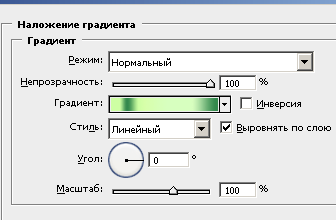
Параметры градиента:
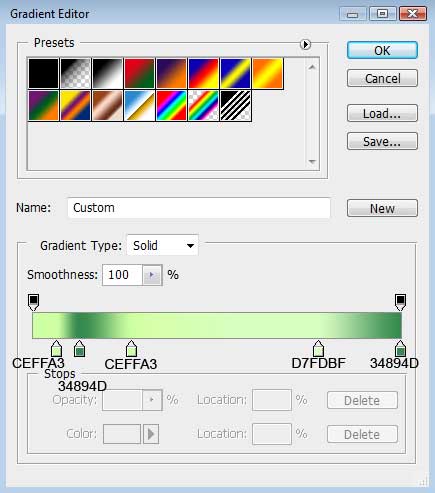
Результат:
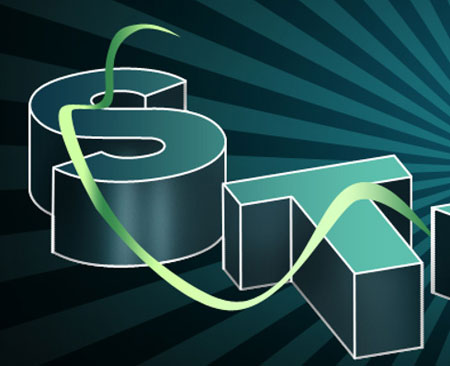
Теперь нарисуйте продолжение ленты.
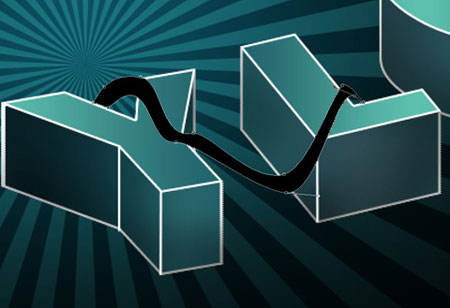
Примените Стиль слоя:
Наложение градиента (Gradient overlay):
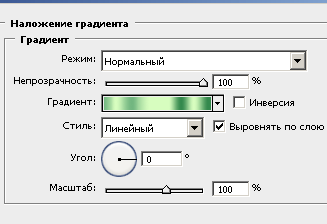
Параметры градиента:
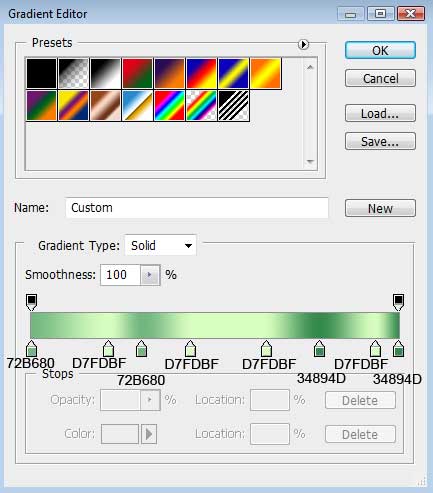
Получится так:
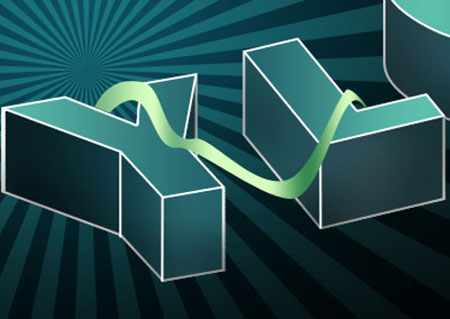
Дорисуйте ленточку
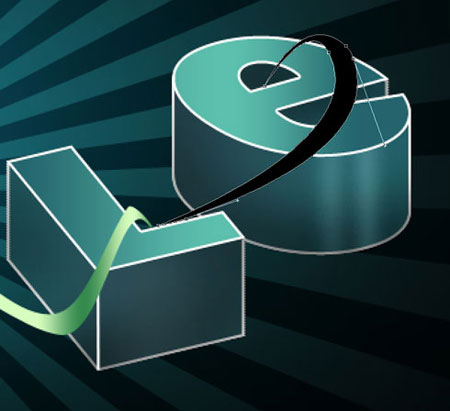
Примените к этому кусочку Стиль слоя:
Наложение градиента (Gradient overlay):
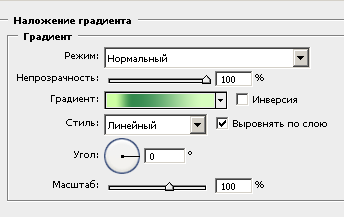
Параметры градиента:
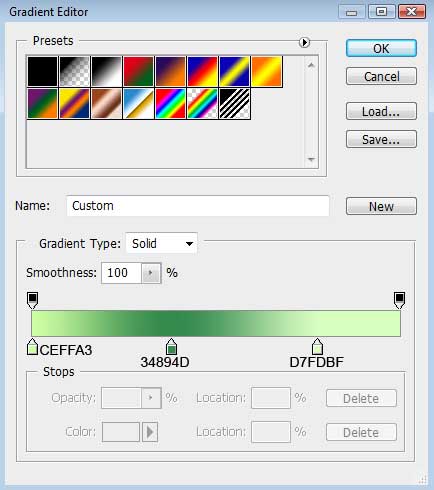

Вот что должно получиться:
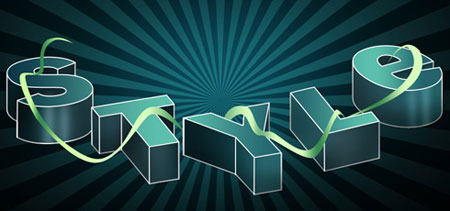
Шаг 10. Объедините все слои ленточки в группу: Зажмите клавишу Ctrl и выделите слои относящиеся к ленте, затем, удерживая левую кнопку мыши, переместите слои на значок группы, внизу палитры слоев. Слои автоматически разместятся в Группе1.
Сделайте дубликат группы: Удерживая левую кнопку мыши, переместите слой Группу 1 на значок «Создать новый слой». Создастся копия группы.
Перейдите на слой Группа 1, разверните группу и удалите, либо просто отключите эффекты. После того как отключите эффекты, снова сверните Группу.
Нажмите Ctrl+T и сместите слой вниз и немного вправо, как показано на скриншоте.

Снова разверните Группу 1 и объедините в ней все слои (выделив их все и нажав Ctrl+E).
Затем добавьте получившемуся слою Слой-маску (нажав на значок слой-маски внизу палитры слоев).
Возьмите инструмент «Кисть»  (Brush Tool (B)), Цвет черный, Жесткость 100% и сотрите лишнее.
(Brush Tool (B)), Цвет черный, Жесткость 100% и сотрите лишнее.

Шаг 11. Создайте новый слой. Возьмите инструмент «Кисть» , Цвет белый, Размер 3-7 пикс, Жесткость 100%. Нарисуйте на тексте, что-то вроде узоров-завитков, чтобы «украсить» его.
, Цвет белый, Размер 3-7 пикс, Жесткость 100%. Нарисуйте на тексте, что-то вроде узоров-завитков, чтобы «украсить» его.

Поменяйте этому слою режим наложения на Перекрытие.

Создайте новый слой. Нарисуйте на нем несколько спиралек. Кисть таких же настроек, каких применялась выше, цвет белый.

Примените к этому слою Фильтр – Размытие - Размытие по Гауссу (Filter – Blur - Gaussian blur)
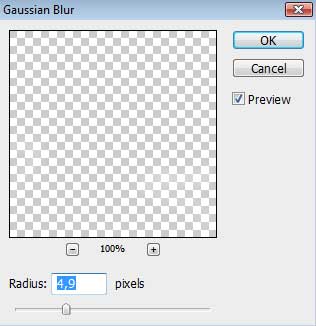

Установите этому слою параметры Заливки - 50%

Шаг 12. Используя инструмент «Перо» (Pen Tool (P)) в режиме слой-фигуры, добавьте еще три элемента украшения. Цвет - #545E4E.
(Pen Tool (P)) в режиме слой-фигуры, добавьте еще три элемента украшения. Цвет - #545E4E.
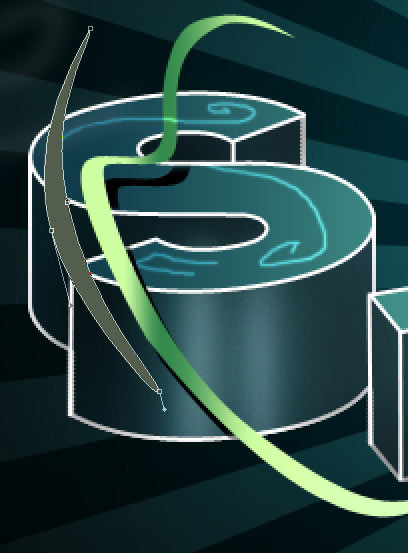
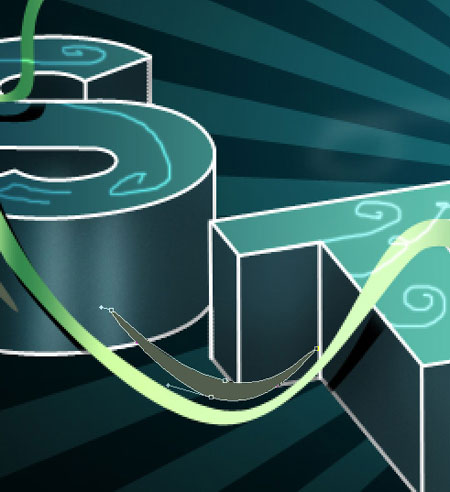
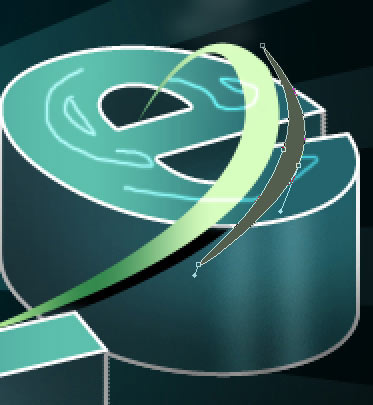
И вот готовый результат.

Желаю удачи в выполнении этого урока.
Источник: adobetutorialz.com
Комментарии 64
Irina, ну да хорошо.. только вот, может дым немного по прозрачней сделать??
Время
спасибо
Спасибо!
Спасибо за урок!
Спасибо! Приятный урок..И полезный!!
спасибо.
Спасибо
Спасибо за урок.С лентой намучилась)))
Спасибо
С горем пополам получилось XD Вроде простенький урок, а тут на те ^^ Спасибки)
спасибо за урок
Красивый объёмный текст. Спасибо. Урок для душевного отдыха.
Трудно... интересно - СПАСИБО!
Хороший урок
как понять "Уменьшите изображение. Теперь нужно собрать лучи в центре изображения. Примените Свободную трансформацию (Ctrl+T) и, зажав клавишу Shift, равномерно со всех краев, сузьте рамку трансформации к центру. Края фигуры останутся неподвижные, а середина будет трансформироваться."
Я с начала тоже не поняла! Вы когда выделите внутренние точки, нажмите правой кнопкой мыши, и в контекстном меню выберите "Свободное трансформирование контура". Тогда пойдёт то, что нужно!
помогите как поставить режим слой-фигура??????
в форуме урока спросите
Необычно,интересно.
норм )
А где можно скачать такую произвольную фигуру? (Зарегестрированная цель 2) Нигде не могу найти...
ПОТРУДИЛАСЬ НА РАДОСТЬ СЕБЕ. ЗАНИМАТЕЛЬНЫЙ УРОК. СПАСИБО!!!
Спапсибо!
Результат
Спасибо!)))
Хороший урок. Спасибо.
Спасибо!
в С5 не получается